Hogyan készítsük el a hegesztési hatást, villanó animáció villog
Ebben a leckében megmutatom neked, hogyan készíthetsz egy realisztikus hegesztési hatást \ villogó animációt egy képen, mintha valami világos és fényes lenne a kép előtt, és ragyog a képen.
Ehhez a bemutatóhoz a Macromedia Flash Professional 8 programot használtam.
1 Hozzon létre egy új dokumentumot a szükséges paraméterekkel.
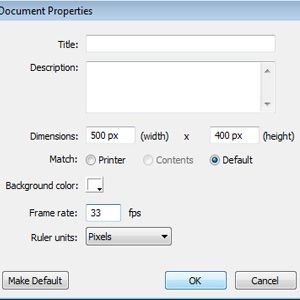
2 Importáljuk képünket rá.
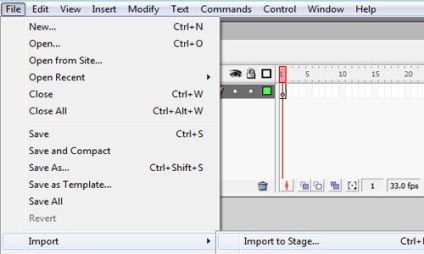
A kép importálásakor szigorúan be kell helyezni a munkaterület középpontját, ezért a program bal alsó sarkába megyünk, és a képet az "X" és az "Y" tengely mentén a nulla pozícióba tesszük.
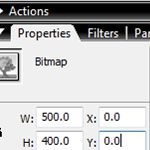
3 Válassza ki a jelenetünket, ehhez kattintson a "Selection Tool (V)" eszközzel és nyomja meg az "F8" gombot a "Movie Clip" létrehozásához.
4 Készítsen kulcskeretet az idővonalon minden egyes képkockán, legfeljebb 50 képkockával, az egyes keretek "F6" gombjának megnyomásával.
5 Lépjen a 2 kulcskeretre, válassza ki a "Selection Tool (V)" eszközt, és válassza ki a paramétereket az alábbi menüben, mint a képen.
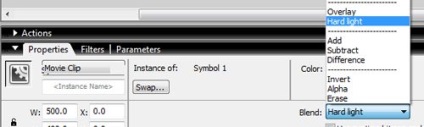
Ugyanígy teszünk 4, 6, 8, 10, 12, 14, 16 és 18 kereten is.
Menjen a felső menübe, a "Control - Test Movie" elemre, hogy lássa az elvégzett munka eredményét.